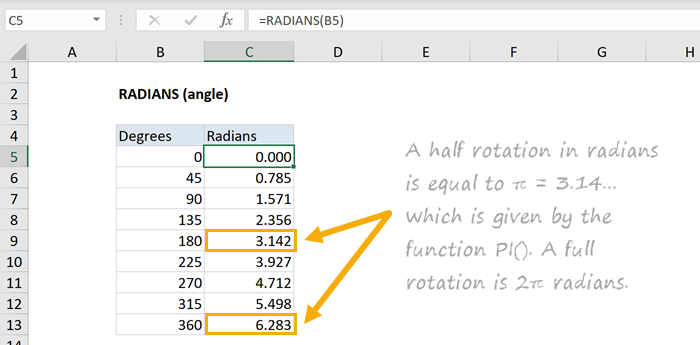Dette eksempel lærer dig, hvordan du opretter en histogram i Excel .
1. Indtast først papirkurvenumre (øvre niveauer) i området C4: C8.

2. Klik på Dataanalyse i gruppen Analyse under fanen Data.

Bemærk: kan du ikke finde knappen Dataanalyse? Klik her for at indlæse Tilføjelsesprogram til analyseværktøjPak .
3. Vælg Histogram, og klik på OK.

4. Vælg området A2: A19.
5. Klik i feltet Bin Range, og vælg området C4: C8.
6. Klik på knappen Output Range, klik i feltet Output Range, og vælg celle F3.
7. Kontroller diagramoutput.

8. Klik på OK.
hvordan man beregner procent over mål

9. Klik på forklaringen i højre side, og tryk på Slet.
10. Mærk korrekt dine skraldespande.
11. For at fjerne mellemrummet mellem søjlerne skal du højreklikke på en bjælke, klikke på Formatér dataserier og ændre afstanden til 0%.
12. For at tilføje kanter skal du højreklikke på en bjælke, klikke på Formatér dataserier, klikke på ikonet Fyld & linje, klikke på Kant og vælge en farve.
Resultat:

Hvis du har Excel 2016 eller nyere, skal du blot bruge Histogram -diagramtypen.
skift positivt til negativt i excel
13. Vælg området A1: A19.

14. Klik på Histogram -symbolet i gruppen Diagrammer under fanen Indsæt.

15. Klik på Histogram.

Resultat. Et histogram med 3 skraldespande.

Bemærk: Excel bruger Scotts normale referenceregel til at beregne antallet af skraldespande og bakkens bredde.
16. Højreklik på den vandrette akse, og klik derefter på Formater akse.

Ruden Formatakse vises.
17. Definer histogrambeholderne. Vi bruger de samme bin numre som før (se første billede på denne side). Bakkebredde: 5. Antal skraldespande: 6. Overløbsbeholder: 40. Underløbsbeholder: 20.

Resultat:

Husk, vi oprettede følgende histogram ved hjælp af Analysis ToolPak (trin 1-12).

Konklusion: skraldespandets etiketter ser anderledes ud, men histogrammerne er de samme. ≤20 er det samme som 0-20, (20, 25] er det samme som 21-25 osv.
Gå til næste kapitel: Opret en makro